MongoDB kurulumu
MongoDB kurulumu
Giriş
MongoDB anahtar değer türünde bir veritabanıdır.
MongoDB kurulumu
Archlinux altında kurulum
yay -Syy mongodb44-bin mongodb-tools-bin robo3t-bin
komutu ile gerekli paketleri kurabiliriz.
Bu şeklide nispeten MongoDB'nin daha eski bir sürümü kurmuş olduk.
systemctl enable mongodb
komutu ile başlangıç hizmeti olarak ayarlayabiliriz.
Ubuntu altında kurulum
Ubuntu altında MongoDB kurulumunu en basit aşağıdaki komutla yapabilirsiniz.
$ sudo apt-get install mongodb
Windows altında kurulum
Windows için MongoDB'yi buradan indirebilirsiniz. Ayrıntılı kurulum adımları için bu belgeye bakmak isteyebilirsiniz.
MongoDB ile ilk veritabanını oluşturalım
MongoDB'yi çalıştırmak için uç birimden şu komutu veriyoruz.
mongo
Aşağıdaki komutla yeni bir veritabanı oluşturabiliriz.
use kiraz
Yeni kayıt ekleme
Veritabanını oluşturduktan sonra bir tane de kayıt ekleyelim.
db.kullanıcılar.insert({_id: NumberInt(1), isim: "Erdem", şifre: "çokgizli"})
Çıktı olarak
WriteResult({ "nInserted" : 1 })
gibi bir çıktı görebiliyorsak işlem başarılı olmuş demektir.
MongoDB'de _id alanı özel bir alandır. Bu alana benzersiz bir değer vermek gerekiyor.
İşimiz bittikten sonra mongo veritabanından aşağıdaki komutla çıkış yapabilirsiniz.
> quit()
Yeni kayıtlar ekleme
Aynı yöntemle yeni kayıtlar ekleyebiliriz.
db.kullanıcılar.insert({_id: NumberInt(2), isim: "Ali", şifre: "yok"})
db.kullanıcılar.insert({_id: NumberInt(3), isim: "Veli", şifre: "çokgizli"})
Veritabanını silmek
Veritabanını silmek için aşağıdaki komutları veriniz.
use kiraz;
db.dropDatabase();
Robomongo kurulumu ve kullanımı
Robomongo eski bir yazılım olmasına rağmen Archlinux üzerinde
yay robo3t-bin
komutunu vererek bu yazılımı kurabilirsiniz.
Robomongo yeni bağlantı oluşturma
İlk önce oluştur ("create") düğmesine tıklayıp yeni bir bağlantı oluşturuyoruz.
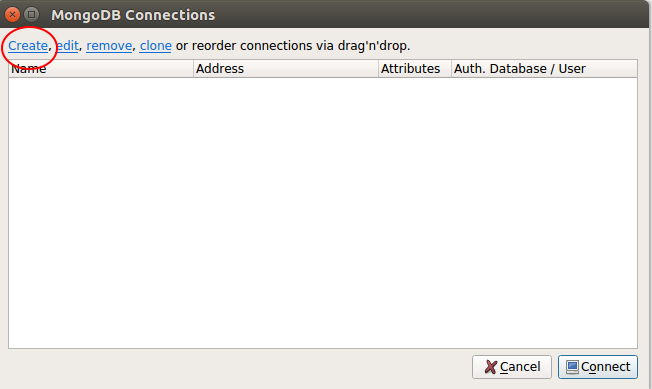
Bağlantı için istediğimiz bir isim seçip ("save") düğmesine tıklayarak ayarları kaydedebiliriz.
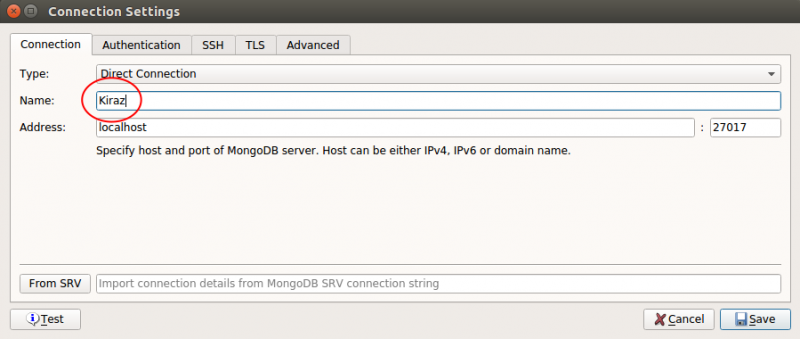
Şimdi oluşturduğumuz yeni bağlantıya ("connect") düğmesi ile bağlanabiliriz.
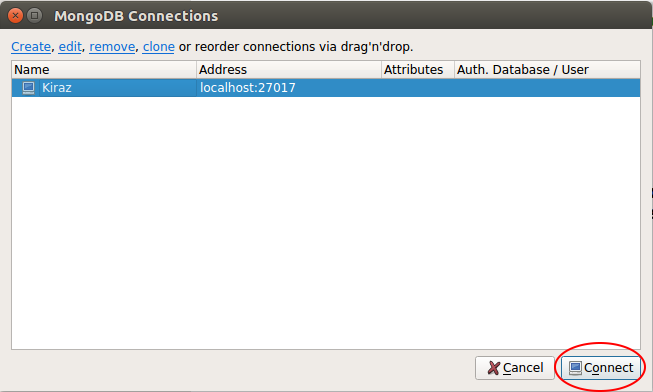
Robomongo kayıtları inceleme
Oluşturduğumuz kiraz isimli veritabanını ve kullanıcılar isimli belge ağacını ekranın sol tarafında görebiliriz.
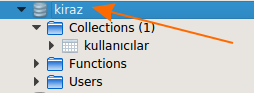
Ekranın sağ tarafında ise yeni oluşturduğumuz belgeyi görebiliriz. Buradaki düğmelere tıklayarak, ya da belgenin üzerinde sağ tıklayıp belge ağacını göster ("view document") diyebiliriz.
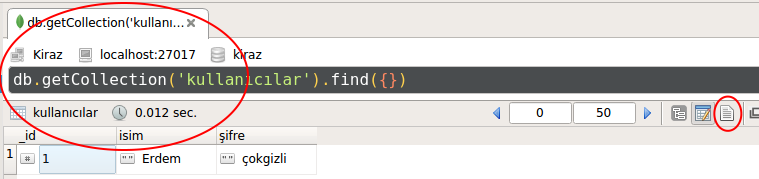
Sizin de görebileceğiniz üzere oluşturduğumuz belge buraya gelmiş.
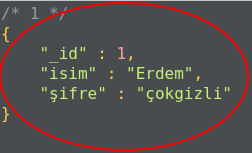
Veritabanını geri yükleme
mongorestore --port 27017 --db programlama programlama --drop
komutu ile veritabanının yedeğini yükleyebiliriz.
Buradaki drop ifadesi eğer daha önce programlama isimli bir veritabanı varsa bunu silmesini söylüyor.
Yorumlar